第 四 十 四 天:虚 拟 化 简 介 - 创 建
2015-10-31 14:46
465 查看
小Q:没有一件工作是旷日持久的,除了那件你不敢拌着手进行的工作。 — 波德莱尔
投了不少简历了,只收到一个回信让去面一下试,唉.......所以这几天就一直在复习了,但是一直看
书有的时候也有点看不下去,所以找点高效的事情做,来学学虚拟化吧,跟随潮流技术吧,多加一个技能;只是我电脑级别太低了,又没有钱买一个,没法操作,是个缺憾,等我挣了工资第一件事要有个属于自己不错的电脑。
----------------------------------------简介----------------------------------------
虚拟化:
是指通过虚拟化技术将一台物理计算机虚拟为多台逻辑计算机。每个逻辑计算机可运行不同的操作系统,并且应用程序都可以在相互独立的空间内运行而互不影响,从而显著提高计算机的工作效率。
目的:节省企业成本,使硬件资源利用率最大化;比如说我们有一个服务有时候访问量非常大,有时
访问量非常小,不管大小我们都要给他分配一台服务器,这就造成了一定的资源浪费,而虚拟
化技术正好解决了这类问题;
构造:软件级别:硬件模拟器qemu
硬件级别:VMM实现硬件分配和管理,OS即运行在建好的VM之上
OS级别:openvz实现虚拟0S与宿主机0S共享,可模拟上千虚拟机
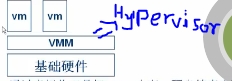
以硬件资源调用模式分类(扩http://blog.chinaunix.net/uid-11231963-id-2150291.html )
半虚拟化:宿主机(母机)和客户机(子机)都需要更改操作系统内核,是客户机知道宿主机的存在
,两者协同合作;(实现技术有xen)
全虚拟化:他为客户机提供了完整硬件资源,独立操作,不需要更改母机的内核(实现技术kvm和xen
,但如今这种区分越来越不明显了,KMware就是KVM技术实现的)
目前有两款开源免费的虚拟化软件KVM和Xen,两者区别如下:
KVM:支持全虚拟化;只占用内核一部分;需要cpu支持虚拟化;08年之后被RedHat收购;
Xen:支持半全虚拟化;完全取代内核;不管cpu是否支持虚拟化;归属于ctrix有商业版;发行早;
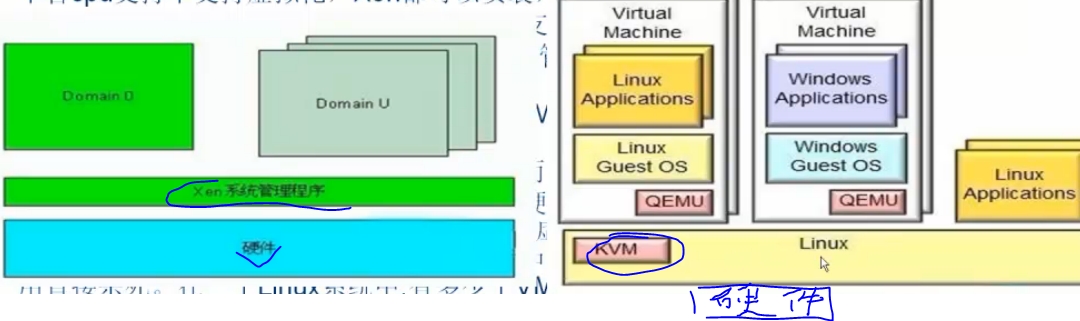
因为我学的是centos,所以我就学学跟他一个公司的KVM吧,虽然是后起之秀,好多功能比不上,但是隶属于RedHat,会越来越优秀的;
KVM架构:
KVM驱动:作为Linux内核的一部分,负责创建虚拟机,内存分配,vcpu的运行和寄存器的读写;
Qemu:用于模拟用户组件,提供I/O设备模型,访问外设,取用的别人开发的开源软件;
Libvirt/Virsh:Qemu的辅助工具,提供了多语言接口的API,为各种虚拟化技术提供了一种可靠的编程接口,而其还支持Xen;另外还自带一套Virsh命令,方便简洁;
Virt manage:用Python编写的虚拟机管理图形界面,安装虚拟机,利用Libvirt的API实现;
------------------------------------创建虚拟机-----------------------------------
这个实验,需要我们的cpu支持虚拟化,有的机器支持但是并未在bios开启,这个需要事先开启。
1. vmware安装centos6.6 64位 (略)
其中有几个注意的地方:
a. 内存给2g
b. 磁盘给50g, 或者再单独分一个磁盘,用来存储虚拟机文件
c. 最关键的一步,在创建虚拟机时,cpu是需要配置一下虚拟化的如图
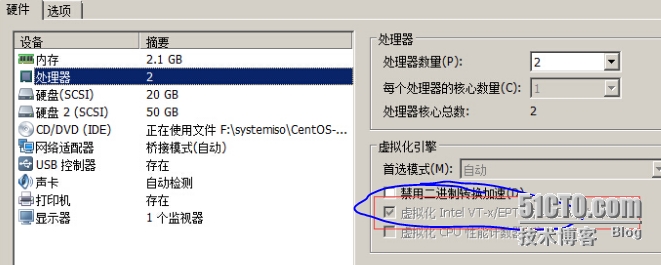
2. 安装kvm前的准备工作
a. 清除iptables规则
service iptables stop; service iptables save
b. 关闭selinux
sed -i 's/SELINUX=enforcing/SELINUX=disabled/' /etc/selinux/config
setenforce 0
3. 开始安装kvm
a. 检查你的系统是否支持虚拟化
grep -Ei 'vmx|svm' /proc/cpuinfo
如果有输出内容,则支持,其中intel cpu支持会有vmx / amd cpu支持会有svm
b. 通过yum安装虚拟化的软件包
yum install -y kvm virt-* libvirt bridge-utils qemu-img
说明:
kvm:软件包中含有KVM内核模块,它在默认linux内核中提供kvm管理程序
libvirts:安装虚拟机管理工具,使用virsh等命令来管理和控制虚拟机。
bridge-utils:设置网络网卡桥接。
virt-*:创建、克隆虚拟机命令,以及图形化管理工具virt-manager
qemu-img:安装qemu组件,使用qemu命令来创建磁盘等。
c. 检查kvm模块是否加载
lsmod |grep kvm
正常应该是:
kvm_intel 55496 3
kvm 337772 1 kvm_intel
如果没有,需要执行
modprobe kvm-intel
还没有就重启一下试试
d. 配置网卡
cd /etc/sysconfig/network-scripts/
cp ifcfg-eth0 ifcfg-br0
分别编辑eth0和br0
/etc/init.d/network restart 查看网卡如下:
/etc/init.d/libvirtd start
/etc/init.d/messagebus restart
此时可以查看网络接口列表:brctl show 结果如下
mkdir /data/ //创建一个存储虚拟机虚拟磁盘的目录,该目录所在分区必须足够大
--name 指定虚拟机的名字
--ram 指定内存分配多少
--disk path 指定虚拟磁盘放到哪里,size=30 指定磁盘大小为30G,这样磁盘文件格式为raw,raw格式不能做快照,后面有说明,需要转换为qcow2格式,如果要使用qcow2格式的虚拟磁盘,需要事先创建qcow2格式的虚拟磁盘。 参考 http://www.361way.com/kvm-qcow2-preallocation-metadata/3354.html 示例:qemu-img create -f qcow2 -o preallocation=metadata /data/test02.img 7G; --disk path=/data/test02.img,format=qcow2,size=7,bus=virtio
--vcpus 指定分配cpu几个
--os-type 指定系统类型为linux
--os-variant 指定系统版本
--network 指定网络类型
--graphics 指定安装通过哪种类型,可以是vnc,也可以没有图形,在这里我们没有使用图形直接使
用文本方式
--console 指定控制台类型
--location 指定安装介质地址,可以是网络地址,也可以是本地的一个绝对路径,如果是绝对路径,那么后面还需要指定一个安装介质,比如NFS,假如虚拟机设置ip后,不能连外网,那么就会提示让我们选择安装途径:
--extra-args 设定内核参数
┌───┤ Installation Method ├───┐
│ │
│ What type of media contains │
│ the installation image? │
│ │
│ Local CD/DVD │
│ Hard drive │
│ NFS directory │
│ URL │
│ │
│ ┌────┐ ┌────── │
│ │ OK │ │ Back │ │
│ └────┘ └────── │
│ │
│ │
└───────────────────
我在这里选择NFS,设置参数如下:
┌────────────────┤ NFS Setup ├─────────
│
│ Please enter the server and NFSv3 path to your CentOS installation │
│ image and optionally additional NFS mount options. │
│ │
│ NFS server name: 172.7.15.3______________ │
│ CentOS directory: /mnt/images/install.img_ │
│ NFS mount options (optional): ro______________________ │
当按下回车后,稍等几秒钟就可以看到安装提示了。
开始安装......
搜索文件 .treeinfo...... | 720 B 00:00 ...
搜索文件 vmlinuz...... | 7.7 MB 00:02 ...
搜索文件 initrd.img...... | 63 MB 00:23 ...
创建存储文件 centos6.6_1.img | 30 GB 00:00
创建域...... | 0 B 00:00
连接到域 centos6.6_1
Escape character is ^]
然后就是我们非常熟悉的OK or Next 了 ,只不过这个过程是文本模式,如果想使用图形,只能开启vnc啦。
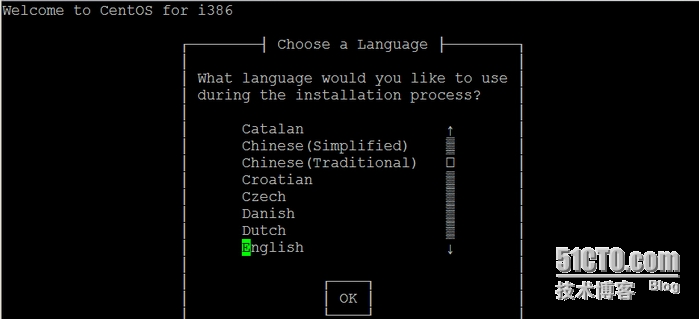
最后安装完,reboot就进入刚刚创建的虚拟机了。要想退回到宿主机,ctrl ] 即可。
virsh list 可以列出当前的子机列表。
virsh console centos6.6_1 可以进入指定的子机
投了不少简历了,只收到一个回信让去面一下试,唉.......所以这几天就一直在复习了,但是一直看
书有的时候也有点看不下去,所以找点高效的事情做,来学学虚拟化吧,跟随潮流技术吧,多加一个技能;只是我电脑级别太低了,又没有钱买一个,没法操作,是个缺憾,等我挣了工资第一件事要有个属于自己不错的电脑。
----------------------------------------简介----------------------------------------
虚拟化:
是指通过虚拟化技术将一台物理计算机虚拟为多台逻辑计算机。每个逻辑计算机可运行不同的操作系统,并且应用程序都可以在相互独立的空间内运行而互不影响,从而显著提高计算机的工作效率。
目的:节省企业成本,使硬件资源利用率最大化;比如说我们有一个服务有时候访问量非常大,有时
访问量非常小,不管大小我们都要给他分配一台服务器,这就造成了一定的资源浪费,而虚拟
化技术正好解决了这类问题;
构造:软件级别:硬件模拟器qemu
硬件级别:VMM实现硬件分配和管理,OS即运行在建好的VM之上
OS级别:openvz实现虚拟0S与宿主机0S共享,可模拟上千虚拟机
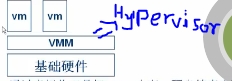
以硬件资源调用模式分类(扩http://blog.chinaunix.net/uid-11231963-id-2150291.html )
半虚拟化:宿主机(母机)和客户机(子机)都需要更改操作系统内核,是客户机知道宿主机的存在
,两者协同合作;(实现技术有xen)
全虚拟化:他为客户机提供了完整硬件资源,独立操作,不需要更改母机的内核(实现技术kvm和xen
,但如今这种区分越来越不明显了,KMware就是KVM技术实现的)
目前有两款开源免费的虚拟化软件KVM和Xen,两者区别如下:
KVM:支持全虚拟化;只占用内核一部分;需要cpu支持虚拟化;08年之后被RedHat收购;
Xen:支持半全虚拟化;完全取代内核;不管cpu是否支持虚拟化;归属于ctrix有商业版;发行早;
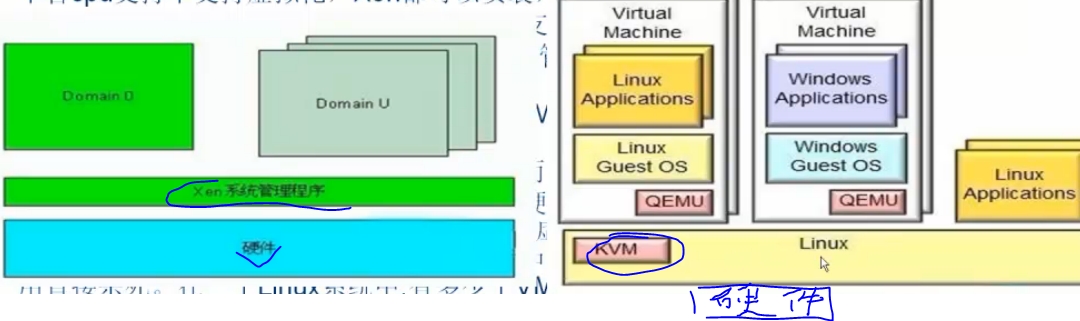
因为我学的是centos,所以我就学学跟他一个公司的KVM吧,虽然是后起之秀,好多功能比不上,但是隶属于RedHat,会越来越优秀的;
KVM架构:
KVM驱动:作为Linux内核的一部分,负责创建虚拟机,内存分配,vcpu的运行和寄存器的读写;
Qemu:用于模拟用户组件,提供I/O设备模型,访问外设,取用的别人开发的开源软件;
Libvirt/Virsh:Qemu的辅助工具,提供了多语言接口的API,为各种虚拟化技术提供了一种可靠的编程接口,而其还支持Xen;另外还自带一套Virsh命令,方便简洁;
Virt manage:用Python编写的虚拟机管理图形界面,安装虚拟机,利用Libvirt的API实现;
------------------------------------创建虚拟机-----------------------------------
这个实验,需要我们的cpu支持虚拟化,有的机器支持但是并未在bios开启,这个需要事先开启。
1. vmware安装centos6.6 64位 (略)
其中有几个注意的地方:
a. 内存给2g
b. 磁盘给50g, 或者再单独分一个磁盘,用来存储虚拟机文件
c. 最关键的一步,在创建虚拟机时,cpu是需要配置一下虚拟化的如图
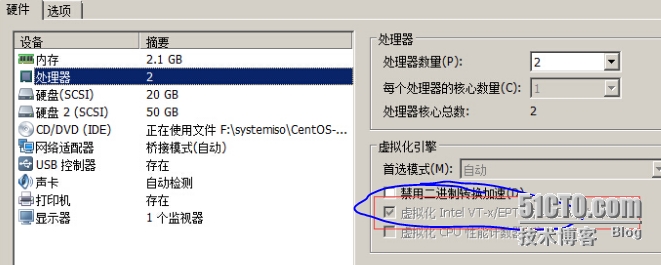
2. 安装kvm前的准备工作
a. 清除iptables规则
service iptables stop; service iptables save
b. 关闭selinux
sed -i 's/SELINUX=enforcing/SELINUX=disabled/' /etc/selinux/config
setenforce 0
3. 开始安装kvm
a. 检查你的系统是否支持虚拟化
grep -Ei 'vmx|svm' /proc/cpuinfo
如果有输出内容,则支持,其中intel cpu支持会有vmx / amd cpu支持会有svm
b. 通过yum安装虚拟化的软件包
yum install -y kvm virt-* libvirt bridge-utils qemu-img
说明:
kvm:软件包中含有KVM内核模块,它在默认linux内核中提供kvm管理程序
libvirts:安装虚拟机管理工具,使用virsh等命令来管理和控制虚拟机。
bridge-utils:设置网络网卡桥接。
virt-*:创建、克隆虚拟机命令,以及图形化管理工具virt-manager
qemu-img:安装qemu组件,使用qemu命令来创建磁盘等。
c. 检查kvm模块是否加载
lsmod |grep kvm
正常应该是:
kvm_intel 55496 3
kvm 337772 1 kvm_intel
如果没有,需要执行
modprobe kvm-intel
还没有就重启一下试试
d. 配置网卡
cd /etc/sysconfig/network-scripts/
cp ifcfg-eth0 ifcfg-br0
分别编辑eth0和br0
#ifcfg-eth0改成如下: DEVICE=eth0 HWADDR=00:0C:29:55:A7:0A TYPE=Ethernet UUID=2be47d79-2a68-4b65-a9ce-6a2df93759c6 ONBOOT=yes NM_CONTROLLED=yes BOOTPROTO=none BRIDGE=br0 #ifcfg-br0改成如下: DEVICE=br0 ################################################################ #HWADDR=00:0C:29:55:A7:0A TYPE=Bridge #UUID=2be47d79-2a68-4b65-a9ce-6a2df93759c6 ONBOOT=yes NM_CONTROLLED=yes BOOTPROTO=static IPADDR=192.168.11.17 NETMASK=255.255.255.0 GATEWAY=192.168.11.1 DNS1=202.106.0.20说明: 我的虚拟机是桥接模式,所以设置br0的ip和我的真机同样的网段,包括网关也是我路由器的ip,大家可以根据自己的环境去配置,目的是为了让虚拟机可以上网。
/etc/init.d/network restart 查看网卡如下:
br0 Link encap:Ethernet HWaddr 00:0C:29:55:A7:0A inet addr:192.168.11.17 Bcast:192.168.11.255 Mask:255.255.255.0 inet6 addr: fe80::20c:29ff:fe55:a70a/64 Scope:Link UP BROADCAST RUNNING MULTICAST MTU:1500 Metric:1 RX packets:141326 errors:0 dropped:0 overruns:0 frame:0 TX packets:90931 errors:0 dropped:0 overruns:0 carrier:0 collisions:0 txqueuelen:0 RX bytes:456024940 (434.8 MiB) TX bytes:10933593 (10.4 MiB) eth0 Link encap:Ethernet HWaddr 00:0C:29:55:A7:0A inet6 addr: fe80::20c:29ff:fe55:a70a/64 Scope:Link UP BROADCAST RUNNING MULTICAST MTU:1500 Metric:1 RX packets:341978 errors:0 dropped:0 overruns:0 frame:0 TX packets:90946 errors:0 dropped:0 overruns:0 carrier:0 collisions:0 txqueuelen:1000 RX bytes:468848861 (447.1 MiB) TX bytes:10934699 (10.4 MiB) lo Link encap:Local Loopback inet addr:127.0.0.1 Mask:255.0.0.0 inet6 addr: ::1/128 Scope:Host UP LOOPBACK RUNNING MTU:65536 Metric:1 RX packets:0 errors:0 dropped:0 overruns:0 frame:0 TX packets:0 errors:0 dropped:0 overruns:0 carrier:0 collisions:0 txqueuelen:0 RX bytes:0 (0.0 b) TX bytes:0 (0.0 b) virbr0 Link encap:Ethernet HWaddr 52:54:00:14:EF:D5 inet addr:192.168.122.1 Bcast:192.168.122.255 Mask:255.255.255.0 UP BROADCAST RUNNING MULTICAST MTU:1500 Metric:1 RX packets:0 errors:0 dropped:0 overruns:0 frame:0 TX packets:0 errors:0 dropped:0 overruns:0 carrier:0 collisions:0 txqueuelen:0 RX bytes:0 (0.0 b) TX bytes:0 (0.0 b)e. 启动或重启libvirtd服务和messagebus 服务
/etc/init.d/libvirtd start
/etc/init.d/messagebus restart
此时可以查看网络接口列表:brctl show 结果如下
bridge name bridge id STP enabled interfaces br0 8000.000c2955a70a no eth0 virbr0 8000.52540014efd5 yes virbr0-nic4. 创建虚拟机
mkdir /data/ //创建一个存储虚拟机虚拟磁盘的目录,该目录所在分区必须足够大
virt-install \ --name 111 \ --ram 512 \ --disk path=/data/111.img,size=30 \ --vcpus 1 \ --os-type linux \ --os-variant rhel6 \ --network bridge=br0 \ --graphics none \ --console pty,target_type=serial \ --location 'http://mirrors.163.com/centos/6.7/os/i386/' \ --extra-args 'console=ttyS0,115200n8 serial'说明:
--name 指定虚拟机的名字
--ram 指定内存分配多少
--disk path 指定虚拟磁盘放到哪里,size=30 指定磁盘大小为30G,这样磁盘文件格式为raw,raw格式不能做快照,后面有说明,需要转换为qcow2格式,如果要使用qcow2格式的虚拟磁盘,需要事先创建qcow2格式的虚拟磁盘。 参考 http://www.361way.com/kvm-qcow2-preallocation-metadata/3354.html 示例:qemu-img create -f qcow2 -o preallocation=metadata /data/test02.img 7G; --disk path=/data/test02.img,format=qcow2,size=7,bus=virtio
--vcpus 指定分配cpu几个
--os-type 指定系统类型为linux
--os-variant 指定系统版本
--network 指定网络类型
--graphics 指定安装通过哪种类型,可以是vnc,也可以没有图形,在这里我们没有使用图形直接使
用文本方式
--console 指定控制台类型
--location 指定安装介质地址,可以是网络地址,也可以是本地的一个绝对路径,如果是绝对路径,那么后面还需要指定一个安装介质,比如NFS,假如虚拟机设置ip后,不能连外网,那么就会提示让我们选择安装途径:
--extra-args 设定内核参数
┌───┤ Installation Method ├───┐
│ │
│ What type of media contains │
│ the installation image? │
│ │
│ Local CD/DVD │
│ Hard drive │
│ NFS directory │
│ URL │
│ │
│ ┌────┐ ┌────── │
│ │ OK │ │ Back │ │
│ └────┘ └────── │
│ │
│ │
└───────────────────
我在这里选择NFS,设置参数如下:
┌────────────────┤ NFS Setup ├─────────
│
│ Please enter the server and NFSv3 path to your CentOS installation │
│ image and optionally additional NFS mount options. │
│ │
│ NFS server name: 172.7.15.3______________ │
│ CentOS directory: /mnt/images/install.img_ │
│ NFS mount options (optional): ro______________________ │
当按下回车后,稍等几秒钟就可以看到安装提示了。
开始安装......
搜索文件 .treeinfo...... | 720 B 00:00 ...
搜索文件 vmlinuz...... | 7.7 MB 00:02 ...
搜索文件 initrd.img...... | 63 MB 00:23 ...
创建存储文件 centos6.6_1.img | 30 GB 00:00
创建域...... | 0 B 00:00
连接到域 centos6.6_1
Escape character is ^]
然后就是我们非常熟悉的OK or Next 了 ,只不过这个过程是文本模式,如果想使用图形,只能开启vnc啦。
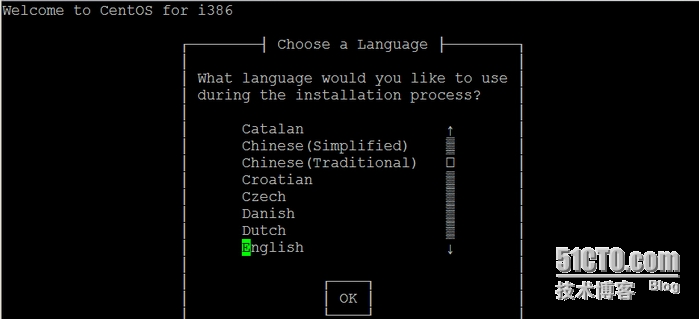
最后安装完,reboot就进入刚刚创建的虚拟机了。要想退回到宿主机,ctrl ] 即可。
virsh list 可以列出当前的子机列表。
virsh console centos6.6_1 可以进入指定的子机
相关文章推荐
- Linux socket 初步
- linux lsof详解
- linux 文件权限
- Linux 执行数学运算
- 10 篇对初学者和专家都有用的 Linux 命令教程
- Linux 与 Windows 对UNICODE 的处理方式
- Ubuntu12.04下QQ完美走起啊!走起啊!有木有啊!
- 解決Linux下Android开发真机调试设备不被识别问题
- 运维入门
- 运维提升
- Linux 自检和 SystemTap
- Ubuntu Linux使用体验
- c语言实现hashmap(转载)
- Linux 信号signal处理机制
- linux下mysql添加用户
- Scientific Linux 5.5 图形安装教程
- 基于 Linux 集群环境上 GPFS 的问题诊断
- 谁是桌面王者?Win PK Linux三大镇山之宝
- vivi下重新调整分区
